Sommario
In alcuni casi, si desidera eseguire backup dei dischi ottici nell'unità locale per accedervi e utilizzarli come si accede e si utilizza l'unità CD/DVD fisica. In questa esercitazione troverete semplici istruzioni su come archiviare i contenuti di DVD, CD, DVD, HD-DVD o Blu-ray in un archivio di immagini ISO per il backup, per un facile accesso o per altri motivi.
Per questo compito preferisco usare un'applicazione leggera e facile da usare, chiamata "ImgBurn". ImgBurn supporta tutte le versioni del sistema operativo Microsoft Windows, da Windows 95 a Windows 8 (98, ME, XP, VISTA, 7, 8, NT4, 2000, XP, 2003, 2008).
Come salvare il contenuto di un disco DVD o CD in un file immagine ISO utilizzando ImgBurn.Passo 1: Scaricare e installare "ImgBurn".
1. Scaricare ImgBurn da: http://www.imgburn.com/
2. Scegliere "Correre" nella finestra a comparsa.

3. Scegliere " Avanti " nella prima schermata della configurazione guidata di ImgBurn.
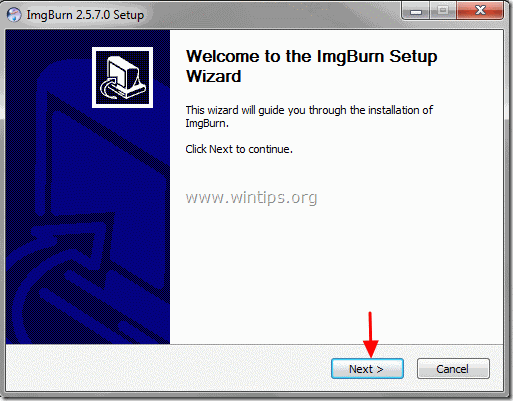
4. Accettare il contratto di licenza e scegliere " Avanti ”.
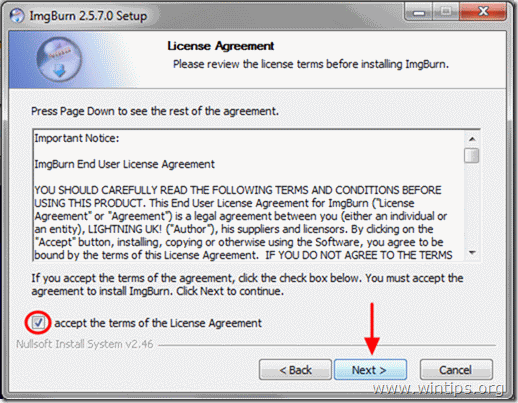
5. Lasciare le opzioni di impostazione predefinite e scegliere "Prossimo".
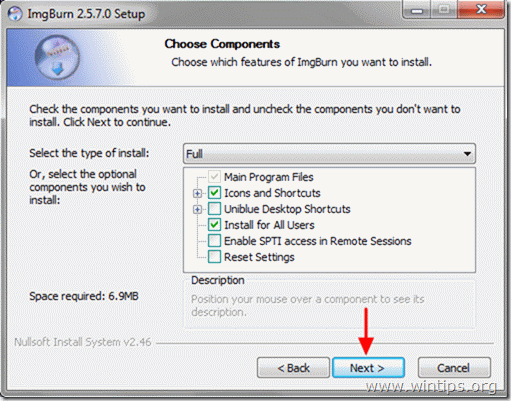
6. Lasciare il percorso di installazione predefinito (a meno che non si utilizzi un altro percorso per l'installazione dei programmi) e scegliere "Prossimo".
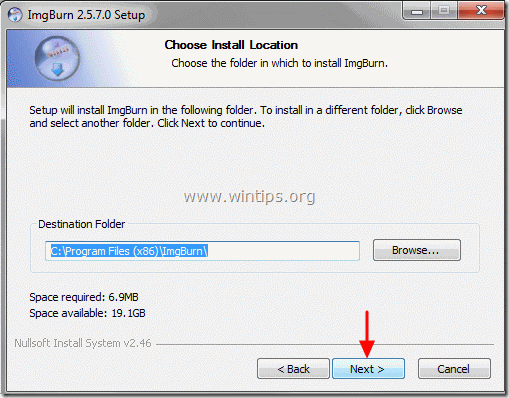
7. Scegliere " Avanti " nelle opzioni di cartella del menu di avvio.
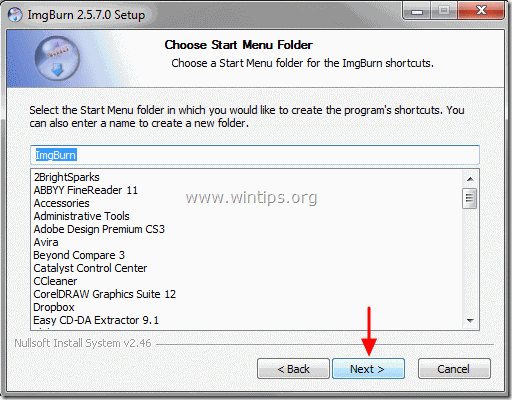
8. Al termine dell'installazione, scegliere " Finitura " e iniziare a usare ImgBurn.
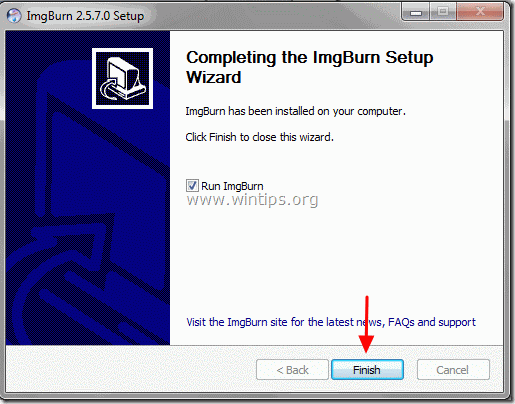
Fase 2: Creare un archivio immagine ISO da DVD, CD, ecc. utilizzando ImgBurn.
1. Inserire il disco ottico per il quale si desidera creare l'immagine nell'unità CD/DVD e doppio clic a ImgBurn applicazione sotto Programmi .
2. Quando l'applicazione ImgBurn si avvia, fare clic sul pulsante " Creare un file immagine dal disco ". 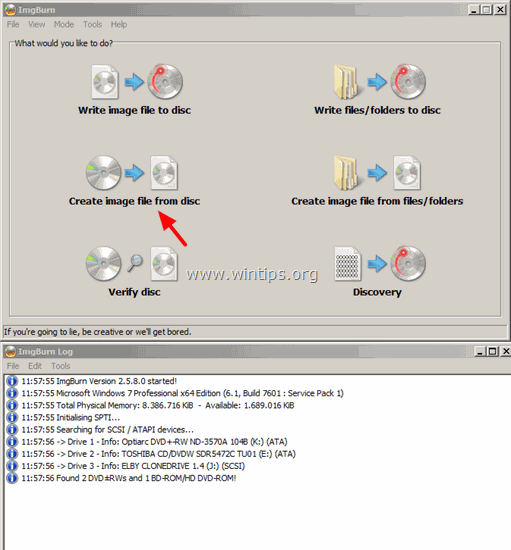
3. Scegliere l'unità CD/DVD di origine (se ne avete più di una).
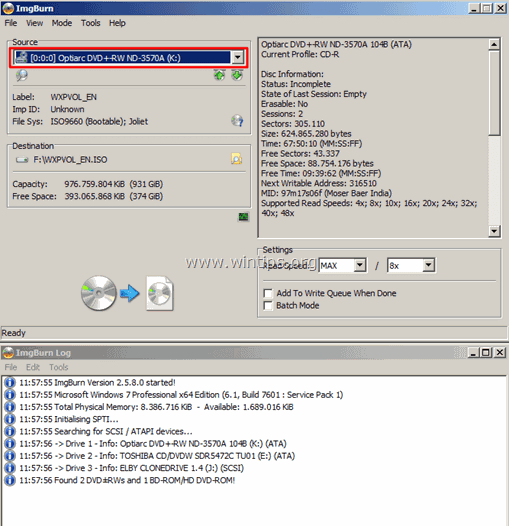
4. Selezionare il nome (opzionale) e la posizione di destinazione dell'archivio immagine ISO.
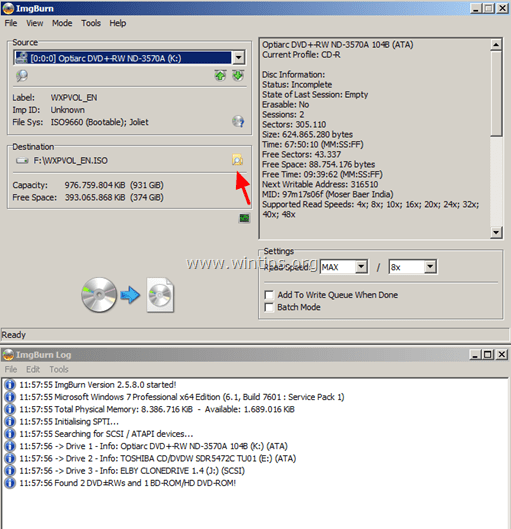
5. Infine, premete il tasto ' Leggere e bruciare " per creare il file ISO dal disco ottico.
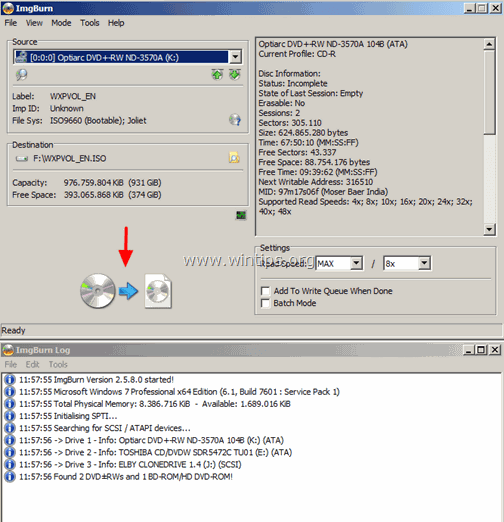
6. Attendete il completamento dell'operazione e il gioco è fatto! Navigate nella cartella di destinazione per trovare il file immagine ISO creato di recente dal vostro disco ottico.
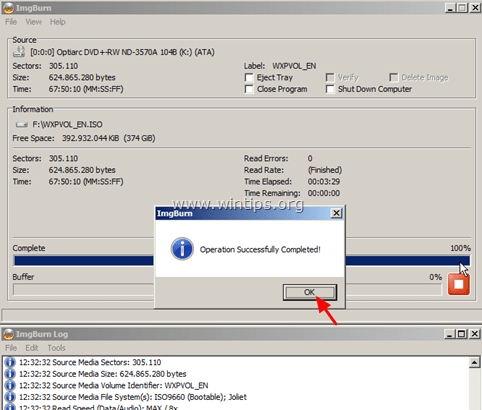
D'ora in poi, utilizzando l'immagine ISO, è possibile:
- Aprite ed esplorate il contenuto del file immagine ISO come fate con l'unità ottica CD/DVD. Come aprire i file ISO in Windows 8, 7, Vista, XP, Server 2008, 2003.Masterizzate il file immagine ISO su un disco ottico.
Ecco fatto!

Andy Davis
Il blog di un amministratore di sistema su Windows





